如何使用LOWER函数在Excel
excel中的LOWER函数用于将文本大小写更改为小写。在本文中,我们将探讨如何使用LOWER函数完成一些非常重要的任务。让我们开始吧。
Excel LOWER函数语法
=LOWER(text)
文本:它是您要转换为小写字母的文本或字符串。
Excel LOWER函数示例1:
在此示例中,我们只想从用户获取小写的输入文本。因此,在A列中,用户将输入其名称。它可以是下部,上部,适当或不规则样式的文本。在B列中,我们将仅获得A列的小写文本。
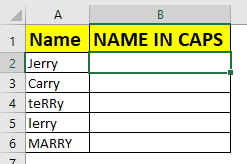
在B1中写下以下公式,然后抄下来。
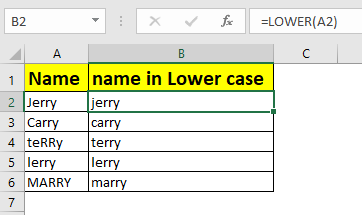
Excel LOWER示例2:仅获取小写输入
很多时候,您希望用户仅输入小写字母。在这种情况下,我们将在Excel中进行数据验证。
在这里,我们有一列称为验证码。假设您邀请了一些客人参加秘密派对。您已将密码发送给他们。他们将在excel列中输入其密码。诀窍是,每个代码都应小写。因此,如果任何用户输入非小写输入,它将显示错误。
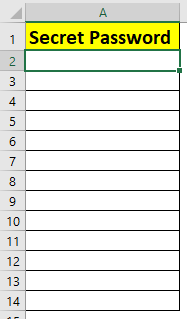
。 ..选择第一个单元格,这里A2。
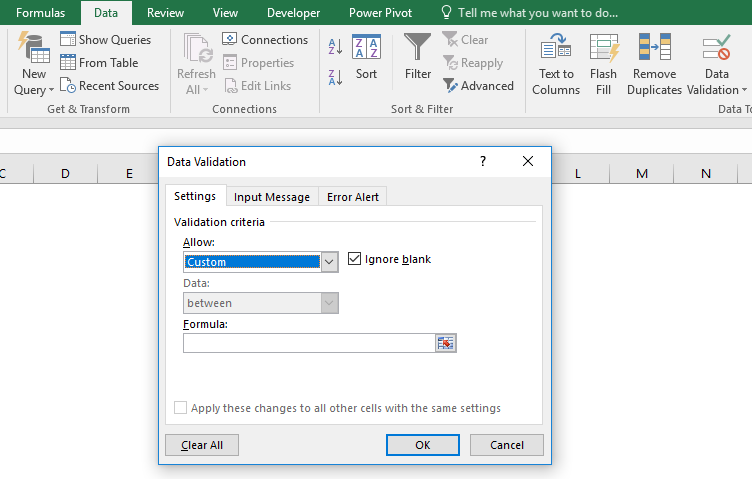
。将此公式写在公式部分。单击确定。向下复制此单元格。
=EXACT(A2,LOWER(A2))
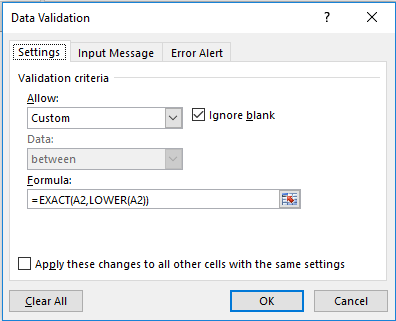
现在尝试输入非小写输入的任何文本。
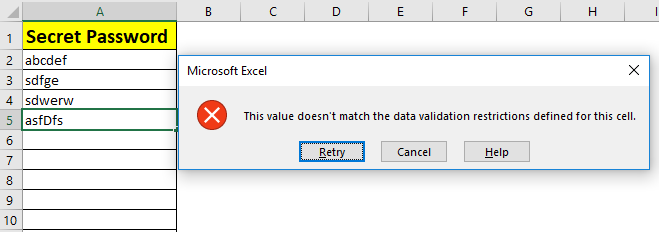
除了输入,它不会。
工作原理
在这里,我们将在单元格中输入的文本与使用EXACT函数的该文本的小写字母进行比较。如果它们不匹配,则excel将显示无效的输入提示。
是的,这就是您在excel中使用LOWER函数的方式。如果您对下面的评论部分中的excel功能有任何疑问,请告诉我。
相关文章:
如何在Excel中使用UPPER函数如何在Excel中使用PROPER函数link:/ logical-formulas-excel-exact-function-2 [如何在Excel中使用EXACT函数]link:/ lookup-formulas-how-to-do-case -sensitive-lookup-in-excel [如何在Excel中进行区分大小写的查询]